- Scoprire EaseUS
- Chi Siamo
- Recensioni & Premi
- Contatta EaseUS
- Rivenditore
- Affiliato
- Mio Conto
- Sconto Education
Sommario della pagina
Scopri L'autore
Aggiornato nel 11/11/2025
Samsung è un noto produttore di hardware e offre molti eccellenti SSD, come il Samsung 970 EVO Plus, che offre prestazioni più elevate con velocità di lettura e scrittura sequenziale fino a 3.500/3.300 MB/s. Tuttavia, molti utenti hanno segnalato che il loro Samsung 970 EVO Plus ha rallentato la velocità di lettura e scrittura. Questo articolo si concentrerà sul problema del rallentamento del Samsung 970 EVO e fornirà le soluzioni corrispondenti.
Ma prima di poter analizzare la causa della bassa velocità di scrittura del Samsung 970 EVO Plus, dobbiamo confermare la velocità dell'SSD Samsung con uno strumento di benchmarking SSD professionale per ottenere una velocità di lettura e scrittura accurata dell'SSD.
Come testare la velocità di lettura e scrittura del Samsung 970 EVO Plus
Esistono molti modi per testare la velocità dell'SSD. Tuttavia, per un'analisi più accurata del motivo per cui il Samsung 970 EVO Plus sta rallentando, consiglio vivamente di utilizzare uno strumento di benchmarking professionale: EaseUS Partition Master , che fornisce un DiskMark gratuito per controllare i dati di lettura e scrittura, I/O e ritardo dell'azionamento. E ti consente anche di esportare i risultati per l'analisi.
Anche se sei nuovo ai computer, non devi preoccuparti della difficoltà di utilizzarli. Lo strumento offre un'interfaccia chiara e semplice. Scaricalo e segui questi passaggi per verificare la velocità di lettura/scrittura del tuo Samsung 970 EVO Plus:
Passaggio 1. Avvia EaseUS Partition Master. E fai clic sul pulsante di download per attivare la funzione "DiskMark" nella sezione "Rilevamento".

Passaggio 2. Fare clic sulla casella a discesa per scegliere l'unità di destinazione, i dati di test e la dimensione del blocco.

Passaggio 3. Una volta configurato tutto, fare clic su "Avvia" per iniziare il test del disco. Quindi è possibile visualizzare i dati relativi alla velocità di lettura/scrittura sequenziale o casuale, I/O e al ritardo.

Inoltre, lo strumento ti consente di testare lo stato di salute dell'SSD Samsung e mantenere le prestazioni del tuo SSD. Se ti piace questo strumento per testare l'SSD, puoi fare clic sui pulsanti social qui sotto per condividere e aiutare più amici!
Dopo aver testato la velocità di lettura/scrittura del tuo 970 EVO Plus con EaseUS Partition Master, se presenta un problema di velocità di scrittura lenta, analizziamolo e risolviamolo insieme.
Perché si verifica una velocità di scrittura lenta nel Samsung 970 EVO Plus
La bassa velocità di scrittura è un problema molto fastidioso; analizzando diversi casi nel forum, abbiamo riassunto le seguenti possibili ragioni della lenta velocità di scrittura del Samsung 970 EVO Plus:
- Temperatura elevata: se il Samsung 970 supera l' intervallo di temperatura dell'SSD , ciò potrebbe influire sulla velocità di scrittura e lettura.
- Slot: per ottenere la massima velocità di un'unità PCIE 3.0 x4 NVME, l'adattatore PCIE M.2 deve essere installato in uno slot che supporti la modalità PCIE 3.0.
- Spazio insufficiente: se l'unità non può contenere più dati nello spazio disponibile, diminuirà anche la velocità di scrittura.
- Usura dell'SSD: troppe scritture possono causare l'usura dell'SSD e quindi influire sulle prestazioni dell'SSD.
- Firmware: il firmware del Samsung 970 EVO Plus è obsoleto.
- Settori danneggiati: gli SSD che sono stati attaccati da malware o che presentano settori danneggiati possono rallentare la velocità di lettura e scrittura.
Ora conosci i motivi principali della bassa velocità di scrittura del Samsung 970 EVO Plus. Continua a leggere e forniremo soluzioni più dettagliate per aiutarti a correggere il calo di velocità.
Come risolvere la velocità di scrittura lenta del Samsung 970 EVO Plus
Questa sezione fornisce diverse soluzioni per correggere la bassa velocità di scrittura del Samsung 970 EVO Plus.
- Correzione 1. SSD allineato 4K
- Correzione 2. Aggiorna firmware SSD
- Correzione 3. Verifica e controllo della temperatura dell'SSD
- Correzione 4. Libera spazio sul Samsung 970 EVO
- Correzione 5. Utilizzare il software Samsung Magic
- Correzione 6. Controllare lo slot
Se sai cosa causa il rallentamento del tuo SSD, puoi passare direttamente alla soluzione corrispondente. Altrimenti, prova le soluzioni efficaci una per una. Ecco una guida dettagliata passo dopo passo.
Correzione 1. SSD allineato 4K
L'allineamento 4K è una tecnologia importante per ottimizzare gli SSD. EaseUS Partition Master fornisce la tecnologia di allineamento 4K, che può ottimizzare il tuo computer rimuovendo la spazzatura dal sistema ed eliminando file di grandi dimensioni, migliorando così le prestazioni del tuo SSD. I passaggi specifici sono i seguenti:
Passaggio 1. Vai su "Toolkit" e scegli "Allineamento 4K".
Passo 2. Seleziona il disco che desideri allineare. Fare clic sul pulsante "Avvia".
Correzione 2. Aggiorna firmware SSD
Gli aggiornamenti del firmware possono trovare e correggere nuovi errori e problemi. Se hai problemi con la salute o la velocità del tuo SSD, puoi chiedere aiuto con un aggiornamento del firmware. Ecco i semplici passaggi:
Passaggio 1. Visita il sito Web del produttore dell'SSD Samsung e seleziona il modello del tuo SSD.
Passaggio 2. Scarica il firmware più recente e installalo.
Passaggio 3. Riavviare il computer una volta completato l'aggiornamento del firmware,
Correzione 3. Verifica e controllo della temperatura dell'SSD
Le alte temperature possono influire sulle prestazioni del tuo SSD. EaseUS Partition Master fornisce la funzione Disk Health, che rileva le condizioni di temperatura in tempo reale e ti avvisa quando la temperatura è troppo alta. Ecco come funziona:
Passo 1. Avvia EaseUS Partition Master e fai clic sulla freccia blu per attivare la funzione "Salute del disco" nella sezione "Rilevamento".

Passaggio 2. Selezionare il disco di destinazione e fare clic sul pulsante "Aggiorna". Quindi, puoi vedere le condizioni di salute del tuo disco.

Se rilevi una temperatura elevata sul tuo SSD, lascialo riposare immediatamente. Non utilizzare eccessivamente l'SSD e assicurati che sia ben ventilato.
Correzione 4. Libera spazio sul Samsung 970 EVO
Se sul disco rigido sono presenti molti programmi non necessari, occuperà spazio che potrebbe essere utilizzato per attività efficienti. È inoltre possibile migliorare la velocità di scrittura lenta rimuovendo il software non valido.
Passaggio 1. Apri il Pannello di controllo e seleziona Programmi.
Passaggio 2. In Programmi, seleziona Disinstalla un programma. Quindi puoi fare clic con il pulsante destro del mouse sul programma che non ti serve.
Per ulteriori modi per liberare spazio sul disco rigido: Libera spazio sul disco rigido
Correzione 5. Utilizzare il software Samsung Magic
Samsung fornisce Samsung Magician per gestire e monitorare le prestazioni degli SSD. Fornisce diverse funzionalità per migliorare le prestazioni generali dell'SSD, come "Ottimizzazione delle prestazioni", "Spazio riservato" e altro. Puoi provare questo strumento per risolvere il problema della velocità di scrittura lenta del Samsung 970 EVO.
Passaggio 1. Scarica Samsung Magician: https://semiconductor.samsung.com/consumer-storage/magician/ . Il software rileverà automaticamente il tuo SSD.
Passaggio 2. Sul lato sinistro, seleziona la scheda corrispondente in base alle tue esigenze.
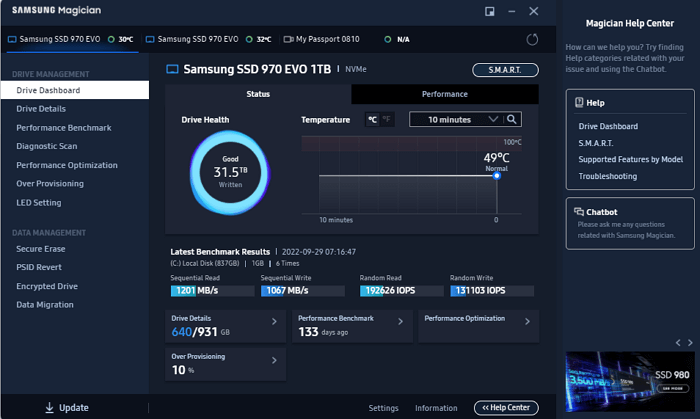
Nota: questo metodo funziona solo con gli SSD Samsung. Per altre marche di firmware, scegli di utilizzare EaseUS Partition Master.
Correzione 6. Controllare lo slot
Se il problema sopra riportato non rallenta il tuo SSD, potrebbe trattarsi di un problema di slot. Alcuni utenti hanno segnalato che le loro unità più lente sono installate negli slot PCIe x1 e le loro unità più veloci sono installate negli slot PCIe x4. Puoi ottenere un aumento di velocità controllando gli slot e scambiandoli.
Guarda anche:
Conclusione
Il Samsung 970 EVO Plus ha notevolmente migliorato la velocità rispetto alla generazione precedente. A causa di vari motivi ed errori SSD, gli utenti potrebbero riscontrare velocità di scrittura lente. Questo articolo fornisce sei soluzioni efficaci. EaseUS Partition Master è di grande supporto in questo processo. Dal rilevamento della velocità alla correzione delle basse velocità, è una soluzione completa. Scaricalo ora e provalo!
Domande frequenti su Samsung 970 EVO Plus Velocità di scrittura lenta
Questa sezione fornirà domande sulla velocità del Samsung 970 EVO Plus. Se anche tu hai queste domande, continua a leggere.
1. Qual è la velocità di scrittura del Samsung EVO 970 Plus?
Il 970 EVO ha un nuovo controller Phoenix e la tecnologia intelligente TurboWrite. Ha una velocità di lettura/scrittura sequenziale di 3.500/2.500 MB/s*. La sua velocità di scrittura è del 32% più veloce rispetto alla generazione precedente.
2. Che dire del 970 EVO Plus nel 2023?
Anche il 970 EVO Plus del 2023 è un buon SSD. È ottimo per il backup e l'archiviazione dei dati, soprattutto con lo sconto folle di quasi il 75% sui download. Di conseguenza, il Samsung 970 EVO Plus ha un forte appeal.
3. Qual è la velocità di lettura/scrittura dell'SSD 980?
Il 980 PRO è l'SSD PCIe 4.0 consumer top di gamma di Samsung con velocità di lettura fino a 7 GB/s e velocità di scrittura fino a 5 GB/s.
Come possiamo aiutarti
Scopri L'autore
Pubblicato da Aria
Aria è una fan della tecnologia. È un onore essere in grado di fornire soluzioni per i tuoi problemi con il computer, come il backup dei file, la gestione delle partizioni e problemi più complessi.
Recensioni dei Prodotti
-
Mi piace il fatto che le modifiche apportate con EaseUS Partition Master Free non vengano immediatamente applicate ai dischi. Rende molto più semplice immaginare cosa accadrà dopo aver apportato tutte le modifiche. Penso anche che l'aspetto generale di EaseUS Partition Master Free renda semplice qualsiasi cosa tu stia facendo con le partizioni del tuo computer.
Scopri di più -
Partition Master Free può ridimensionare, spostare, unire, migrare e copiare dischi o partizioni; convertire disco tra logico e primario, modificare etichetta, deframmentare, controllare ed esplorare la partizione; e altro ancora. Un aggiornamento premium aggiunge supporto tecnico gratuito e la possibilità di ridimensionare i volumi dinamici.
Scopri di più -
Non eseguirà l'immagine calda delle tue unità né le allineerà, ma poiché è abbinato a un gestore delle partizioni, ti consente di eseguire molte attività contemporaneamente, invece di limitarti a clonare le unità. Puoi spostare le partizioni, ridimensionarle, deframmentarle e altro ancora, insieme agli altri strumenti che ti aspetteresti da uno strumento di clonazione.
Scopri di più
Articoli Relativi
-
Come riparare in modo efficiente lo schermo nero del laptop MSI [tutorial]
![author icon]() Aria/11/11/2025
Aria/11/11/2025 -
Come unire partizioni in Windows 7 (32 e 64 bit)
![author icon]() Anna/11/11/2025
Anna/11/11/2025 -
Secure boot di Battlefield 6 non abilitato | Come risolvere🔥
![author icon]() Elsa/11/11/2025
Elsa/11/11/2025 -
Ottieni la chiave master di partizione EaseUS (v16.0) nel 2025 | Nessuna rottura
![author icon]() Aria/11/11/2025
Aria/11/11/2025
EaseUS Partition Master

Gestisci le partizioni e ottimizza i dischi in modo efficiente
